VIEWPORTbyUCS
E' una scheda che vi permette di disegnare insieme tanti macroelementi, ottenendo di fatto disegni complessivi del vostro progetto strutturale.
La potete utilizzare di fatto per ottenere automaticamente alzati, viste e sezioni del modello strutturale che avete importato.
E' una scheda dedicata agli utenti più smaliziati: richiede di digitare in input a mano coordinate 3D nel sistema di riferimento globale del modello strutturale. Molti considerano più pratico l'utilizzo della scheda VIEWPORTbyMacroElement
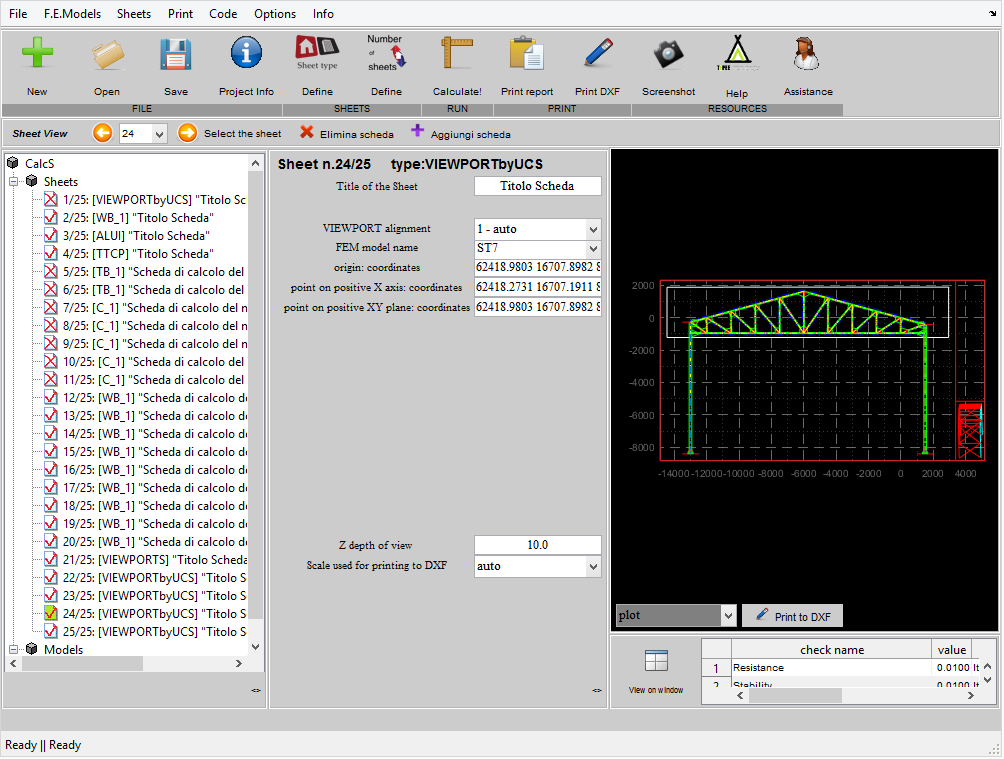
Di seguito si descrivono i diversi "campi" da compilare nella scheda da parte del progettista per eseguire il disegno.
Titolo della scheda : Titolo che il progettista può attribuire alla scheda, personalizzandola con iserimento di informazioni a testo libero. Ad esempio "il mio primo complessivo in CalcS".
Allineamento del VIEWPORT : Se richiesto (1 - auto), CalcS prova di ruotare automaticamente il sistema di coordinate del disegno per rendere "piu' piacevole" la lettura del disegno nei casi in cui si sia scelto un sistema di riferimento inclinato o allineato ad un elemento non verticale o orizzontale. Se non richiesto (2 - none), CalcS creerà nella tavola il disegno dell'elemento orientato corrispondentemente al sistema di riferiemento impostato.
Nome modello FEM: modello strutturale di importazione del file in utilizzo.
Origine: coordinate: valori delle coordinate del punto scelto come origine del sistema di riferimento per fare il disegno in oggetto.
Punto sull'asse delle X posisitive: coordinate : valori delle coordinate di un altro punto preso sull'asse che verrà così settato come asse delle X.
Punto nella parte positiva del piano XY: coordinate : valori delle coordinate di un punto preso nel piano che verrà così settato come piano XY. In questo modo si è definito in modo univoco un sistema di riferimento preciso per il disegno che si vuole impostare.
Profondità Z della vista Se posto uguale a 100 millimtri, l'algoritmo prenderà tutti gli oggetti complanari al piano di riferimento compresi in +/- 10 millimetri rispetto al piano scelto. Ad esempio poniamo abbiate colonne con quota di imposta tra -100 e +550mm: scegliendo una colonna e mettendo profondità Z=1000mm vedrete la piastra di base di tutte le colonne, ponendo profondità Z=1 avrete solo le colonne che hanno la quota di imposta della colonna prescelta, a meno di 1mm di tolleranza in +/-.
Scala di stampa: Se in "auto" CalcS deciderà da solo, altrimenti potete sceglierla.
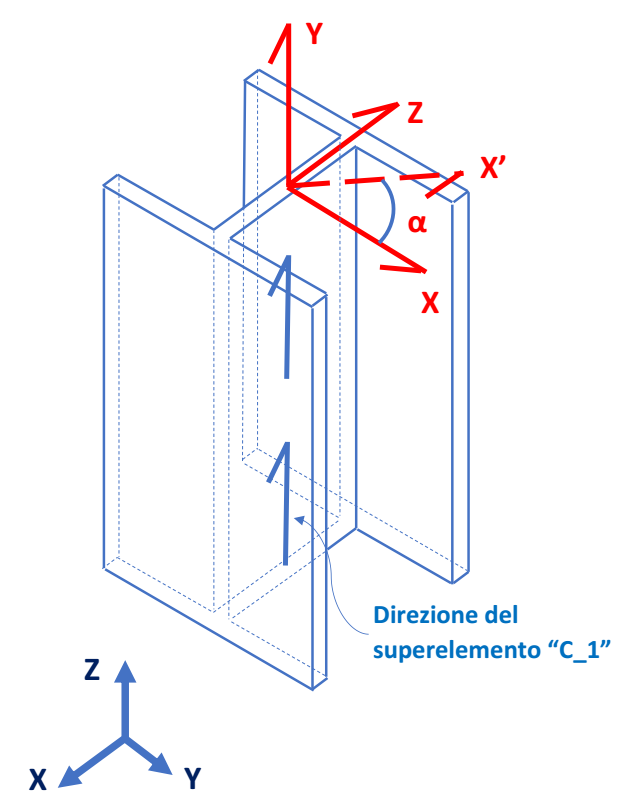
Se siete interessati alla definizione in automatico dei piani di disegno in un modello ad elementi finiti vi consigliamo di leggere questa pagina: VIEWPORTbyBEAM.


